Tworzenie kopii zapasowej i przywracanie aplikacji w usłudze aplikacja systemu Azure Service
W usłudze aplikacja systemu Azure można łatwo przywrócić kopie zapasowe aplikacji. Możesz również tworzyć niestandardowe kopie zapasowe na żądanie lub konfigurować zaplanowane niestandardowe kopie zapasowe. Możesz przywrócić kopię zapasową, zastępując istniejącą aplikację, przywracając do nowej aplikacji lub miejsca. W tym artykule pokazano, jak przywrócić kopię zapasową i utworzyć niestandardowe kopie zapasowe.
Tworzenie kopii zapasowych i przywracanie jest obsługiwane w warstwach Podstawowa, Standardowa, Premium i Izolowana . W przypadku warstwy Podstawowa można utworzyć kopię zapasową i przywrócić tylko miejsce produkcyjne. Aby uzyskać więcej informacji na temat skalowania planu usługi App Service w celu korzystania z wyższej warstwy, zobacz Skalowanie aplikacji w górę na platformie Azure.
Uwaga
W przypadku środowisk App Service Environment:
- Automatyczne kopie zapasowe można przywrócić do aplikacji docelowej w samym środowisku usługi App Service, a nie w innym środowisku usługi App Service.
- Niestandardowe kopie zapasowe można przywrócić do aplikacji docelowej w innym środowisku usługi App Service, takim jak z środowiska App Service Environment w wersji 2 do środowiska App Service Environment w wersji 3.
- Kopie zapasowe można przywrócić do aplikacji docelowej tej samej platformy systemu operacyjnego co aplikacja źródłowa.
Tworzenie kopii zapasowej i przywracanie w porównaniu z odzyskiwaniem po awarii
| Platforma | Wskazówki dotyczące tworzenia kopii zapasowych i przywracania | Wskazówki dotyczące odzyskiwania po awarii |
|---|---|---|
| App Service Web Apps (Bezpłatna i współdzielona warstwa cenowa) |
Jeśli masz aplikacje internetowe wdrożone w warstwie Bezpłatna lub Współdzielona i wymagają dostępu do możliwości tworzenia kopii zapasowych i przywracania dla tych aplikacji internetowych, przeprowadź skalowanie w górę do warstwy Podstawowa lub nowsza. | Przełącz zasoby usługi App Service z powrotem do trybu online w innym regionie świadczenia usługi Azure podczas regionalnej awarii. Od 31 marca 2025 r. aplikacje usługi App Service nie będą umieszczane w trybie odzyskiwania po awarii w regionie świadczenia usługi Azure, jak wyjaśniono w artykule odzyskiwanie po awarii w całym regionie. Zaleca się zaimplementowanie powszechnie używanych technik odzyskiwania po awarii, aby zapobiec przestojom i utracie danych podczas regionalnej awarii. |
| App Service Web Apps (Warstwa cenowa Podstawowa\Standardowa\Premium) |
W usłudze aplikacja systemu Azure możesz tworzyć niestandardowe kopie zapasowe na żądanie lub korzystać z automatycznych kopii zapasowych. Możesz przywrócić kopię zapasową, zastępując istniejącą aplikację, przywracając do nowej aplikacji lub miejsca. Aby uzyskać więcej informacji, zobacz Tworzenie kopii zapasowej i przywracanie aplikacji w usłudze aplikacja systemu Azure Service. |
Bieżące wskazówki dotyczące przenoszenia zasobów usługi App Service z powrotem do trybu online w innym regionie świadczenia usługi Azure podczas regionalnej awarii są dostępne w artykule Odzyskiwanie po awarii całego regionu — aplikacja systemu Azure Service. Od 31 marca 2025 r. aplikacje internetowe usługi aplikacja systemu Azure Nie będą już umieszczane w trybie odzyskiwania po awarii w regionie świadczenia usługi Azure, jak wyjaśniono w artykule odzyskiwania po awarii całego regionu. Zachęcamy do zaimplementowania powszechnie używanych technik odzyskiwania po awarii, aby zapobiec utracie funkcji lub danych dla aplikacji internetowych, jeśli wystąpi awaria regionalna. |
| App Service Environment (wersja 2 i wersja 3) | W środowisku usługi aplikacja systemu Azure możesz tworzyć niestandardowe kopie zapasowe na żądanie lub korzystać z automatycznych kopii zapasowych. Automatyczne kopie zapasowe można przywrócić do aplikacji docelowej w ramach tego samego środowiska ASE, a nie w innym środowisku ASE. Niestandardowe kopie zapasowe można przywrócić do aplikacji docelowej w innym środowisku ASE (na przykład z środowiska ASE w wersji 2 do środowiska ASE w wersji 3). Kopie zapasowe można przywrócić do aplikacji docelowej tej samej platformy systemu operacyjnego co aplikacja źródłowa. Aby uzyskać więcej informacji, zobacz Tworzenie kopii zapasowej i przywracanie aplikacji w usłudze aplikacja systemu Azure Service. |
Zachęcamy do zaimplementowania wskazówek dotyczących odzyskiwania po awarii dla aplikacji internetowych wdrożonych w środowisku App Service Environment przy użyciu powszechnie używanych technik odzyskiwania po awarii. |
| Azure Functions (dedykowane) | W usłudze Azure Functions można tworzyć niestandardowe kopie zapasowe na żądanie lub korzystać z automatycznych kopii zapasowych. Możesz przywrócić kopię zapasową, zastępując istniejącą aplikację, przywracając do nowej aplikacji lub miejsca. Aby uzyskać więcej informacji, zobacz Tworzenie kopii zapasowej i przywracanie aplikacji w usłudze aplikacja systemu Azure Service. |
Bieżące wskazówki dotyczące przenoszenia zasobów aplikacji usługi Azure Functions (dedykowanych) z powrotem do trybu online w innym regionie świadczenia usługi Azure podczas awarii regionalnej są dostępne w artykule Odzyskiwanie po awarii całego regionu — aplikacja systemu Azure Service. Od 31 marca 2025 r. aplikacje usługi App Service nie będą umieszczane w trybie odzyskiwania po awarii w regionie świadczenia usługi Azure, jak wyjaśniono w artykule odzyskiwanie po awarii w całym regionie. Zamiast tego zaimplementuj odzyskiwanie po awarii geograficznej usługi Azure Functions. Ponadto można również zapoznać się z często używanymi technikami odzyskiwania po awarii dla usługi Azure Functions w wersji dedykowanej. |
| Użycie usługi Azure Functions i wersja Premium | Funkcje platformy Azure wdrożone w planach użycia i warstwy Premium nie zapewniają dostępu do niestandardowych i automatycznych kopii zapasowych. Zawartość aplikacji funkcji znajduje się na koncie usługi Azure Storage. Użyj opcji nadmiarowości usługi Azure Storage, aby upewnić się, że konto magazynu spełnia cele dotyczące dostępności i trwałości podczas awarii. Jeśli funkcje zostały utworzone przy użyciu edytora w witrynie Azure Portal, możesz również pobrać istniejący projekt aplikacji funkcji jako plik .zip. |
Zdecydowanie zachęcamy do zaimplementowania odzyskiwania po awarii geograficznej i niezawodności usługi Azure Functions. |
Automatyczne a niestandardowe kopie zapasowe
W usłudze App Service istnieją dwa typy kopii zapasowych. Automatyczne kopie zapasowe tworzone dla aplikacji regularnie, o ile są w obsługiwanej warstwie cenowej. Niestandardowe kopie zapasowe wymagają konfiguracji początkowej i mogą być wykonywane na żądanie lub zgodnie z harmonogramem. W poniższej tabeli przedstawiono różnice między dwoma typami.
| Funkcja | Automatyczne kopie zapasowe | Niestandardowe kopie zapasowe |
|---|---|---|
| Warstwy cenowe | Podstawowa, Standardowa, Premium, Izolowana. | Podstawowa, Standardowa, Premium, Izolowana. |
| Wymagana konfiguracja | L.p. | Tak. |
| Rozmiar kopii zapasowej | 30 GB. | 10 GB, z których 4 GB może być połączoną bazą danych. |
| Połączona baza danych | Nie utworzono kopii zapasowej. | Można utworzyć kopię zapasową następujących połączonych baz danych: SQL Database, Azure Database for MySQL, Azure Database for PostgreSQL i MySQL w aplikacji. |
| Wymagane konto magazynu | L.p. | Tak. |
| Częstotliwość wykonywania kopii zapasowych | Co godzinę, nie można skonfigurować. | Konfigurowalne. |
| Okres przetrzymywania | 30 dni, nie można go skonfigurować. - Dni 1–3: przechowywane co godzinę kopie zapasowe. - Dni 4-14: co trzeci co trzeci co godzinę kopii zapasowej przechowywane. - Dni 15-30: co szósta godzina przechowywania kopii zapasowej. |
0–30 dni lub nieokreślony. |
| Pobrania | L.p. | Tak, jako obiekty blob usługi Azure Storage. |
| Częściowe kopie zapasowe | Nieobsługiwane. | Obsługiwane. |
| Kopie zapasowe za pośrednictwem sieci wirtualnej | Nieobsługiwane. | Obsługiwane. |
Przywracanie kopii zapasowej
Uwaga
Usługa App Service zatrzymuje docelową aplikację lub miejsce docelowe podczas przywracania kopii zapasowej. Aby zminimalizować przestój aplikacji produkcyjnej, najpierw przywróć kopię zapasową do miejsca wdrożenia, a następnie zamień je na środowisko produkcyjne.
Na stronie zarządzania aplikacjami w witrynie Azure Portal w menu po lewej stronie wybierz pozycję Kopie zapasowe. Strona Kopie zapasowe zawiera listę wszystkich automatycznych i niestandardowych kopii zapasowych dla aplikacji oraz ich stan.
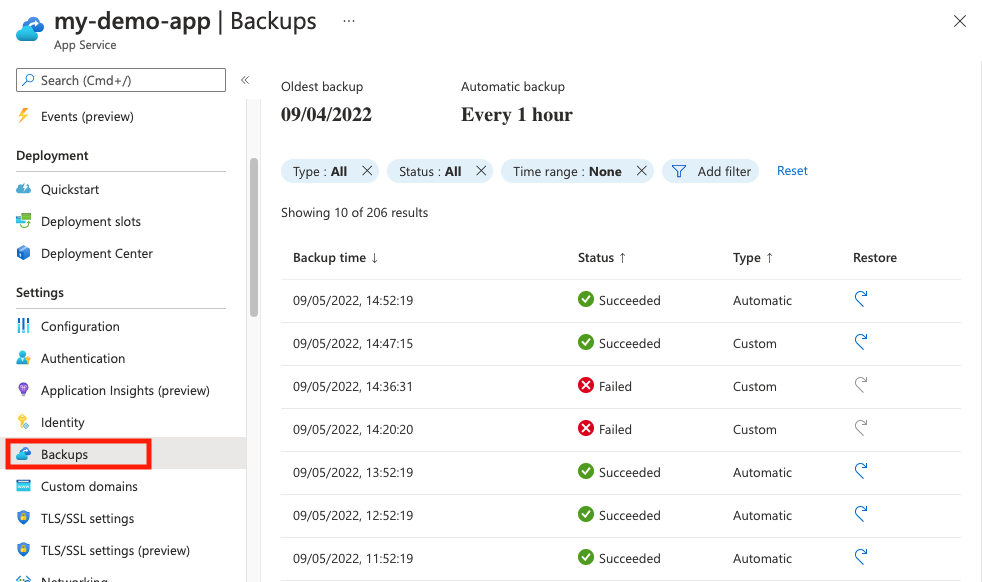
Wybierz automatyczną kopię zapasową lub niestandardową kopię zapasową do przywrócenia, wybierając link Przywróć .

Sekcja Szczegóły kopii zapasowej jest wypełniana automatycznie.
Określ miejsce docelowe przywracania w obszarze Wybierz miejsce docelowe. Aby przywrócić do nowej aplikacji, wybierz pozycję Utwórz nową w polu App Service . Aby przywrócić do nowego miejsca wdrożenia, wybierz pozycję Utwórz nowy w polu Miejsce wdrożenia.
W przypadku wybrania istniejącego miejsca wszystkie istniejące dane w systemie plików zostaną wymazane i zastąpione. Miejsce produkcyjne ma taką samą nazwę jak nazwa aplikacji.
Konfigurację lokacji można przywrócić w obszarze Opcje zaawansowane.
Wybierz przycisk Przywróć.
Tworzenie niestandardowej kopii zapasowej
Na stronie zarządzania aplikacjami w witrynie Azure Portal w menu po lewej stronie wybierz pozycję Kopie zapasowe.
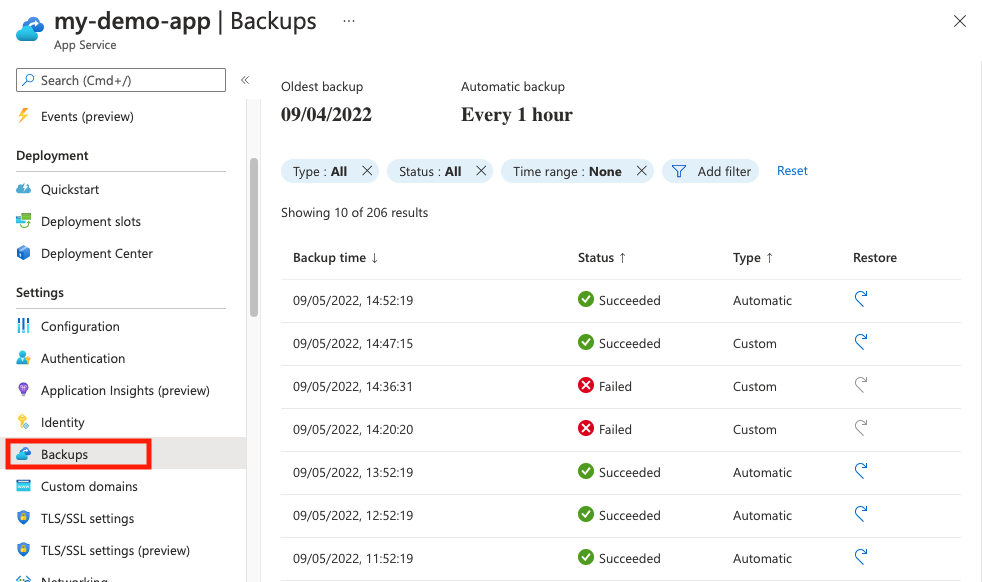
W górnej części strony Kopie zapasowe wybierz pozycję Konfiguruj niestandardowe kopie zapasowe.
W obszarze Konto magazynu wybierz istniejące konto magazynu (w tej samej subskrypcji) lub wybierz pozycję Utwórz nowe. Wykonaj to samo w przypadku kontenera.
Aby utworzyć kopię zapasową połączonych baz danych, wybierz pozycję Dalej: Zaawansowana>baza danych dołączenia i wybierz bazy danych do utworzenia kopii zapasowej.
Uwaga
Aby obsługiwana baza danych pojawiła się na tej liście, jej parametry połączenia musi istnieć w sekcji Parametry połączenia na stronie Konfiguracja aplikacji.
Kopie zapasowe baz danych MySQL w aplikacji są zawsze tworzone bez żadnej konfiguracji. Jeśli ręcznie ustawisz ustawienia baz danych MySQL w aplikacji, takie jak dodawanie parametry połączenia, kopie zapasowe mogą nie działać poprawnie.
Wybierz Konfiguruj.
Po skonfigurowaniu konta magazynu i kontenera można w dowolnym momencie zainicjować kopię zapasową na żądanie. Kopie zapasowe na żądanie są zachowywane na czas nieokreślony.
W górnej części strony Kopie zapasowe wybierz pozycję Utwórz kopię zapasową teraz.

Niestandardowa kopia zapasowa jest wyświetlana na liście ze wskaźnikiem postępu. Jeśli wystąpi błąd, możesz wybrać element wiersza, aby wyświetlić komunikat o błędzie.
Konfigurowanie niestandardowych zaplanowanych kopii zapasowych
Na stronie Konfigurowanie niestandardowych kopii zapasowych wybierz pozycję Ustaw harmonogram.
Skonfiguruj harmonogram tworzenia kopii zapasowej zgodnie z potrzebami i wybierz pozycję Konfiguruj.
Tworzenie kopii zapasowej i przywracanie połączonej bazy danych
Niestandardowe kopie zapasowe mogą obejmować połączone bazy danych (z wyjątkiem sytuacji, gdy kopia zapasowa jest skonfigurowana za pośrednictwem sieci wirtualnej platformy Azure). Aby upewnić się, że kopia zapasowa zawiera połączoną bazę danych, wykonaj następujące czynności:
- Upewnij się, że połączona baza danych jest obsługiwana.
- Utwórz parametry połączenia wskazującą bazę danych. Baza danych jest uznawana za "połączoną" z aplikacją, gdy istnieje prawidłowa parametry połączenia dla niej w konfiguracji aplikacji.
- Wykonaj kroki opisane w temacie Tworzenie niestandardowej kopii zapasowej , aby wybrać połączoną bazę danych na karcie Zaawansowane .
Aby przywrócić bazę danych zawartą w niestandardowej kopii zapasowej:
- Wykonaj kroki opisane w artykule Przywracanie kopii zapasowej.
- W obszarze Opcje zaawansowane wybierz pozycję Uwzględnij bazę danych.
Aby uzyskać informacje dotyczące rozwiązywania problemów, zobacz Dlaczego nie utworzono kopii zapasowej połączonej bazy danych.
Tworzenie kopii zapasowej i przywracanie za pośrednictwem usługi Azure Virtual Network
Dzięki niestandardowym kopiom zapasowym możesz utworzyć kopię zapasową plików i danych konfiguracji aplikacji na koncie magazynu chronionego przez zaporę, jeśli spełnione są następujące wymagania:
- Aplikacja jest zintegrowana z siecią wirtualną lub aplikacja znajduje się w środowisku usługi App Service w wersji 3.
- Konto magazynu umożliwia dostęp z sieci wirtualnej, z którą aplikacja jest zintegrowana lub z którą jest tworzone środowisko usługi App Service w wersji 3.
Aby utworzyć kopię zapasową i przywrócić za pośrednictwem usługi Azure Virtual Network:
- Podczas konfigurowania niestandardowych kopii zapasowych wybierz pozycję Kopia zapasowa/przywracanie za pośrednictwem integracji z siecią wirtualną.
- Zapisz ustawienia, wybierając pozycję Konfiguruj.
Jeśli nie widzisz pola wyboru lub jeśli pole wyboru jest wyłączone, sprawdź, czy zasoby spełniają wymagania.
Po zapisaniu konfiguracji każda ręczna, zaplanowana kopia zapasowa lub przywracanie są wykonywane za pośrednictwem sieci wirtualnej. Jeśli wprowadzisz zmiany w aplikacji, sieci wirtualnej lub koncie magazynu, które uniemożliwią aplikacji uzyskiwanie dostępu do konta magazynu za pośrednictwem sieci wirtualnej, operacje tworzenia kopii zapasowej lub przywracania kończą się niepowodzeniem.
Konfigurowanie częściowych kopii zapasowych
Częściowe kopie zapasowe są obsługiwane w przypadku niestandardowych kopii zapasowych (nie w przypadku automatycznych kopii zapasowych). Czasami nie chcesz tworzyć kopii zapasowych wszystkich elementów w aplikacji. Oto kilka przykładów:
- Konfigurujesz cotygodniowe kopie zapasowe aplikacji zawierającej zawartość statyczną, która nigdy się nie zmienia, na przykład stare wpisy w blogu lub obrazy.
- Twoja aplikacja ma ponad 10 GB zawartości (jest to maksymalna ilość, którą można utworzyć naraz).
- Nie chcesz tworzyć kopii zapasowych plików dziennika.
Aby wykluczyć foldery i pliki z przechowywania w przyszłych kopiach zapasowych, utwórz _backup.filter plik w %HOME%\site\wwwroot folderze aplikacji. Określ listę plików i folderów, które chcesz wykluczyć w tym pliku.
Napiwek
Aby uzyskać dostęp do plików, przejdź do folderu https://<app-name>.scm.azurewebsites.net/DebugConsole. Jeśli zostanie wyświetlony monit, zaloguj się do konta platformy Azure.
Zidentyfikuj foldery, które mają zostać wykluczone z kopii zapasowych. Na przykład chcesz odfiltrować wyróżniony folder i pliki.
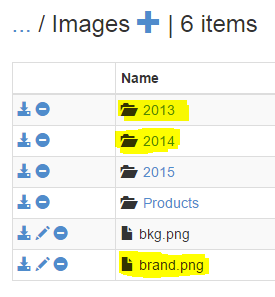
Utwórz plik o nazwie _backup.filter i umieść poprzednią listę w pliku, ale usuń katalog główny %HOME%. Wyświetl jeden katalog lub plik w każdym wierszu. Zawartość pliku powinna być następująca:
\site\wwwroot\Images\brand.png
\site\wwwroot\Images\2014
\site\wwwroot\Images\2013
Przekaż _backup.filter plik do D:\home\site\wwwroot\ katalogu witryny przy użyciu protokołu FTP lub innej metody. Jeśli chcesz, możesz utworzyć plik bezpośrednio przy użyciu narzędzia Kudu DebugConsole i wstawić tam zawartość.
Uruchamianie kopii zapasowych w taki sam sposób, jak zwykle, niestandardowe harmonogramy na żądanie lub niestandardowe. Wszystkie pliki i foldery określone w programie _backup.filter są wykluczone z przyszłych kopii zapasowych.
Uwaga
_backup.filter zmienia sposób działania przywracania. Bez _backup.filterfunkcji przywracanie kopii zapasowej powoduje usunięcie wszystkich istniejących plików w aplikacji i zastąpienie ich plikami w kopii zapasowej. W przypadku _backup.filterprogramu każda zawartość w systemie plików aplikacji, która jest uwzględniona w _backup.filter pliku, jest pozostawiona w taki sposób, jak (nie jest usuwana).
Jak są przechowywane kopie zapasowe
Po utworzeniu co najmniej jednej kopii zapasowej aplikacji kopie zapasowe są widoczne na stronie Kontenery konta magazynu i aplikacji. Na koncie magazynu każda kopia zapasowa składa się z.zip pliku zawierającego dane kopii zapasowej i .xml pliku zawierającego .zip manifest zawartości pliku. Możesz rozpakować i przeglądać te pliki, jeśli chcesz uzyskać dostęp do kopii zapasowych bez faktycznego przywracania aplikacji.
Kopia zapasowa bazy danych dla aplikacji jest przechowywana w katalogu głównym pliku .zip. W przypadku usługi SQL Database jest to plik BACPAC (bez rozszerzenia pliku) i można go zaimportować. Aby utworzyć bazę danych w usłudze Azure SQL Database na podstawie eksportu BACPAC, zobacz Importowanie pliku BACPAC w celu utworzenia bazy danych w usłudze Azure SQL Database.
Ostrzeżenie
Zmiana dowolnego pliku w kontenerze webbackups może spowodować, że kopia zapasowa stanie się nieprawidłowa i dlatego nie można jej przywrócić.
Komunikaty o błędach
Na stronie Kopie zapasowe zostanie wyświetlony stan każdej kopii zapasowej. Aby uzyskać szczegóły dziennika dotyczące nieudanej kopii zapasowej, wybierz element wiersza na liście. Poniższa tabela ułatwia rozwiązywanie problemów z kopią zapasową. Jeśli błąd nie został udokumentowany w tabeli, otwórz bilet pomocy technicznej.
| Błąd | Napraw |
|---|---|
| Dostęp do magazynu nie powiódł się. | Usuń harmonogram tworzenia kopii zapasowych i skonfiguruj go ponownie. Możesz też ponownie skonfigurować magazyn kopii zapasowych. |
| Rozmiar witryny internetowej i bazy danych przekracza {0} limit GB dla kopii zapasowych. Rozmiar zawartości to {1} GB. | Wyklucz niektóre pliki z kopii zapasowej lub usuń część bazy danych kopii zapasowej i zamiast tego użyj zewnętrznie oferowanych kopii zapasowych. |
| Wystąpił błąd podczas nawiązywania połączenia z bazą danych {0} na serwerze {1}: Uwierzytelnianie hosta "{1}" dla użytkownika "<username>" przy użyciu metody "mysql_native_password" nie powiodło się z komunikatem: Nieznana baza danych "<db-name>" | Zaktualizuj parametry połączenia bazy danych. |
| Nie można rozpoznać .{0} {1} (CannotResolveStorageAccount) | Usuń harmonogram tworzenia kopii zapasowych i skonfiguruj go ponownie. |
| Logowanie użytkownika '{0}' nie powiodło się. | Zaktualizuj parametry połączenia bazy danych. |
| Tworzenie kopii {0} bazy danych ({1}) zgłosiło wyjątek. Nie można utworzyć kopii bazy danych. | Użyj użytkownika administracyjnego w parametry połączenia. |
| Podmiot zabezpieczeń serwera "<name>" nie może uzyskać dostępu do bazy danych "master" w bieżącym kontekście zabezpieczeń. Nie można otworzyć bazy danych "master" żądanej podczas logowania. Logowanie nie powiodło się. Logowanie użytkownika "<name>" nie powiodło się. | Użyj użytkownika administracyjnego w parametry połączenia. |
| Podczas nawiązywania połączenia z serwerem SQL wystąpił błąd dotyczący sieci lub wystąpienia. Serwer nie został znaleziony lub był niedostępny. Sprawdź, czy nazwa wystąpienia jest prawidłowa oraz czy program SQL Server skonfigurowano tak, aby zezwalał na połączenia zdalne. (dostawca: dostawca nazwanych potoków, błąd: 40 — nie można nawiązać połączenia z programem SQL Server). | Sprawdź, czy parametry połączenia jest prawidłowa. Zezwalaj na wychodzące adresy IP aplikacji w ustawieniach serwera bazy danych. |
| Nie można otworzyć serwera "<name>" żądanego podczas logowania. Logowanie nie powiodło się. | Sprawdź, czy parametry połączenia jest prawidłowa. |
| Brak obowiązkowych parametrów prawidłowego sygnatury dostępu współdzielonego. | Usuń harmonogram tworzenia kopii zapasowych i skonfiguruj go ponownie. |
| wymagane połączenie SSL. Określ opcje protokołu SSL i spróbuj ponownie podczas próby nawiązania połączenia. | Łączność SSL z usługami Azure Database for MySQL i Azure Database for PostgreSQL nie jest obsługiwana w przypadku kopii zapasowych bazy danych. Zamiast tego użyj natywnej funkcji tworzenia kopii zapasowej w odpowiedniej bazie danych. |
Automatyzowanie przy użyciu skryptów
Zarządzanie kopiami zapasowymi można zautomatyzować za pomocą skryptów przy użyciu interfejsu wiersza polecenia platformy Azure lub programu Azure PowerShell.
Przykłady można znaleźć w temacie:
Często zadawane pytania
- Czy kopie zapasowe są aktualizacjami przyrostowymi, czy kompletnymi kopiami zapasowymi?
- Czy usługa Azure Functions obsługuje automatyczne kopie zapasowe?
- Co znajduje się w automatycznej kopii zapasowej?
- Co znajduje się w niestandardowej kopii zapasowej?
- Dlaczego nie utworzono kopii zapasowej połączonej bazy danych?
- Co się stanie, jeśli rozmiar kopii zapasowej przekroczy dozwoloną wartość maksymalną?
- Czy mogę użyć konta magazynu z włączonymi funkcjami zabezpieczeń?
- Jak mogę przywrócić aplikację w innej subskrypcji?
- Jak mogę przywrócić aplikację w tej samej subskrypcji, ale w innym regionie?
- Gdzie są przechowywane automatyczne kopie zapasowe?
- Jak mogę zatrzymać automatyczną kopię zapasową?
Czy kopie zapasowe są aktualizacjami przyrostowymi, czy kompletnymi kopiami zapasowymi?
Każda kopia zapasowa jest kompletną kopią aplikacji w trybie offline, a nie przyrostową aktualizacją.
Czy usługa Azure Functions obsługuje automatyczne kopie zapasowe?
Automatyczne kopie zapasowe są dostępne dla usługi Azure Functions w dedykowanych warstwach (App Service) w warstwie Podstawowa lub Standardowa lub Premium. Aplikacje funkcji w warstwach cenowych Consumption lub Elastic Premium nie są obsługiwane w przypadku automatycznych kopii zapasowych.
Co znajduje się w automatycznej kopii zapasowej?
W poniższej tabeli przedstawiono kopię zapasową zawartości w ramach automatycznej kopii zapasowej:
| Ustawienia | Przywrócone? |
|---|---|
Aplikacje systemu Windows: cała zawartość aplikacji w katalogu %HOME%Aplikacje systemu Linux: cała zawartość aplikacji w katalogu /homeKontenery niestandardowe (Windows i Linux): zawartość w magazynie trwałym |
Tak |
| Zawartość pakietu run-from-ZIP | Nie. |
| Zawartość z dowolnego niestandardowego zainstalowanego magazynu platformy Azure, na przykład z udziału usługi Azure Files. | Nie. |
W poniższej tabeli przedstawiono konfigurację aplikacji przywróconą podczas wybierania konfiguracji aplikacji:
| Ustawienia | Przywrócone? |
|---|---|
| Ustawienia dziennika natywnego, w tym ustawienia konta usługi Azure Storage i kontenera | Tak |
| Konfiguracja usługi Application Insights | Tak |
| Sprawdzanie kondycji | Tak |
| Funkcje sieci, takie jak prywatne punkty końcowe, połączenia hybrydowe i integracja sieci wirtualnej | Nie. |
| Authentication | Nie. |
| Tożsamości zarządzane | Nie. |
| Niestandardowe domeny | Nie. |
| TLS/SSL | Nie. |
| Skalowanie w poziomie | Nie. |
| Diagnostyka za pomocą usługi Azure Monitor | Nie. |
| Alerty i metryki | Nie. |
| Tworzenie kopii zapasowych | Nie. |
| Skojarzone miejsca wdrożenia | Nie. |
| Dowolna połączona baza danych obsługiwana przez niestandardową kopię zapasową | Nie. |
Co znajduje się w niestandardowej kopii zapasowej?
Niestandardowa kopia zapasowa (kopia zapasowa na żądanie lub zaplanowana kopia zapasowa) obejmuje całą zawartość i konfigurację uwzględniną w automatycznej kopii zapasowej oraz dowolną połączoną bazę danych do dozwolonego maksymalnego rozmiaru.
Podczas tworzenia kopii zapasowej za pośrednictwem sieci wirtualnej platformy Azure nie można utworzyć kopii zapasowej połączonej bazy danych.
Dlaczego nie utworzono kopii zapasowej połączonej bazy danych?
Połączone bazy danych są kopiami zapasowymi tylko dla niestandardowych kopii zapasowych, aż do dozwolonego maksymalnego rozmiaru. Jeśli maksymalny rozmiar kopii zapasowej (10 GB) lub maksymalny rozmiar bazy danych (4 GB) zostanie przekroczony, tworzenie kopii zapasowej zakończy się niepowodzeniem. Oto kilka typowych powodów, dla których połączona baza danych nie jest tworzona:
- Kopie zapasowe z obsługą protokołu TLS w usłudze Azure Database for MySQL nie są obsługiwane. Jeśli skonfigurowano kopię zapasową, wystąpią błędy tworzenia kopii zapasowej.
- Kopie zapasowe z obsługą protokołu TLS w usłudze Azure Database for PostgreSQL nie są obsługiwane. Jeśli skonfigurowano kopię zapasową, wystąpią błędy tworzenia kopii zapasowej.
- Bazy danych MySQL w aplikacji są automatycznie tworzone bez żadnej konfiguracji. Jeśli ustawisz ustawienia ręczne dla baz danych MySQL w aplikacji, takich jak dodawanie parametry połączenia, kopie zapasowe mogą nie działać poprawnie.
Co się stanie, jeśli rozmiar kopii zapasowej przekroczy dozwoloną wartość maksymalną?
Nie można przywrócić automatycznych kopii zapasowych, jeśli rozmiar kopii zapasowej przekracza maksymalny rozmiar. Podobnie niestandardowe kopie zapasowe kończą się niepowodzeniem, jeśli maksymalny rozmiar kopii zapasowej lub maksymalny rozmiar bazy danych zostanie przekroczony. Aby zmniejszyć rozmiar magazynu, rozważ przeniesienie plików, takich jak dzienniki, obrazy, dźwięk i wideo do usługi Azure Storage, na przykład.
Czy mogę użyć konta magazynu z włączonymi funkcjami zabezpieczeń?
Możesz utworzyć kopię zapasową konta magazynu chronionego przez zaporę, jeśli jest częścią tej samej topologii sieci wirtualnej co aplikacja. Zobacz Tworzenie kopii zapasowych i przywracanie za pośrednictwem usługi Azure Virtual Network.
Jak mogę przywrócić aplikację w innej subskrypcji?
- Utwórz niestandardową kopię zapasową w kontenerze usługi Azure Storage.
- Pobierz plik ZIP kopii zapasowej na komputer lokalny.
- Na stronie Kopie zapasowe aplikacji docelowej wybierz pozycję Przywróć w górnym menu.
- W obszarze Szczegóły kopii zapasowej wybierz pozycję Magazyn w polu Źródło.
- Wybierz preferowane konto magazynu.
- W pliku zip wybierz pozycję Przekaż plik.
- W polu Nazwa wybierz pozycję Przeglądaj i wybierz pobrany plik ZIP.
- Skonfiguruj pozostałe sekcje, takie jak w temacie Przywracanie kopii zapasowej.
Jak mogę przywrócić aplikację w tej samej subskrypcji, ale w innym regionie?
Kroki są takie same jak w Jak mogę przywracania do aplikacji w innej subskrypcji.
Gdzie są przechowywane automatyczne kopie zapasowe?
Automatyczne kopie zapasowe są proste i przechowywane w tym samym centrum danych co usługa App Service i nie powinny być oparte na planie odzyskiwania po awarii.
Jak mogę zatrzymać automatyczną kopię zapasową?
Nie można zatrzymać automatycznych kopii zapasowych. Automatyczna kopia zapasowa jest przechowywana na platformie i nie ma wpływu na bazowe wystąpienie aplikacji ani jej magazyn.
Następne kroki
Opinia
Dostępne już wkrótce: W 2024 r. będziemy stopniowo wycofywać zgłoszenia z serwisu GitHub jako mechanizm przesyłania opinii na temat zawartości i zastępować go nowym systemem opinii. Aby uzyskać więcej informacji, sprawdź: https://aka.ms/ContentUserFeedback.
Prześlij i wyświetl opinię dla